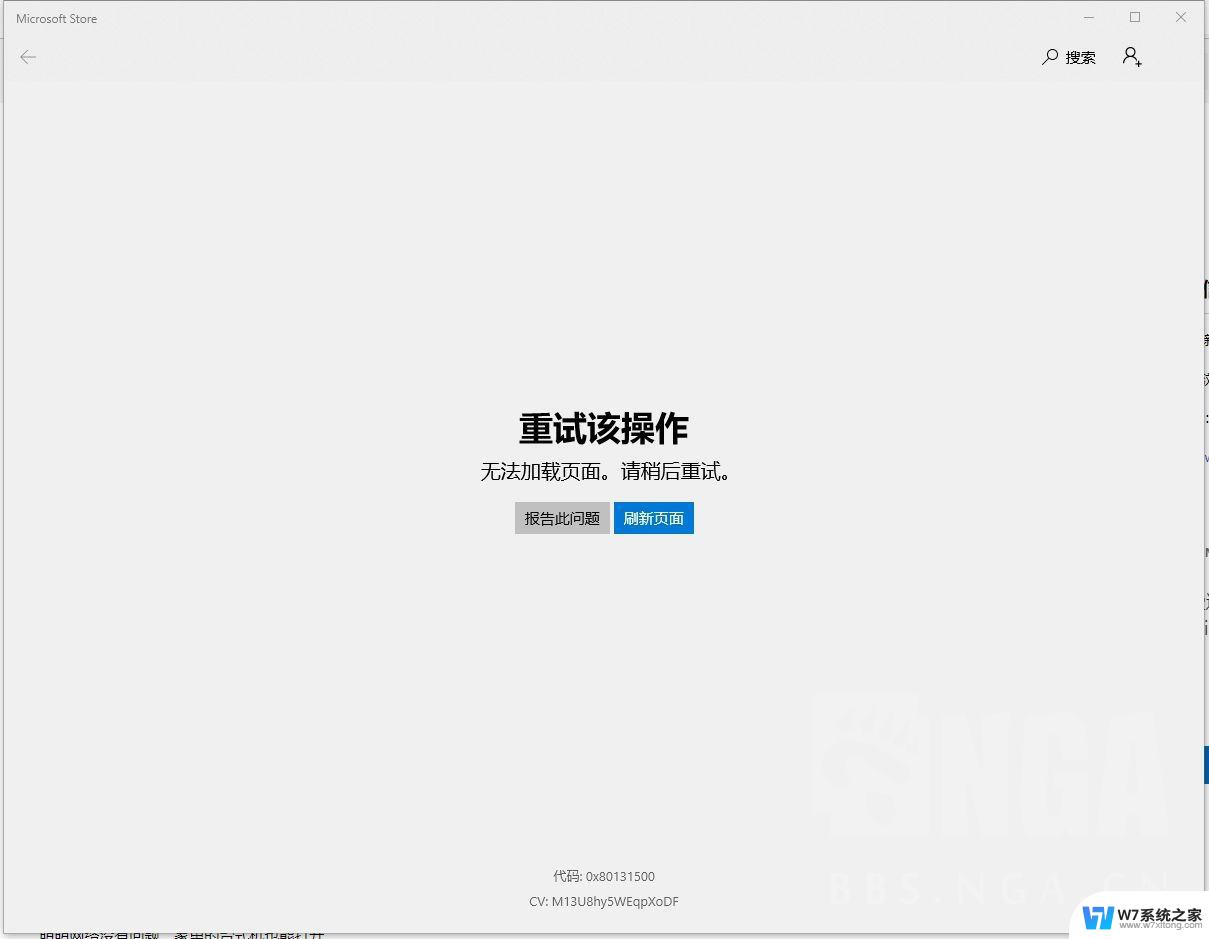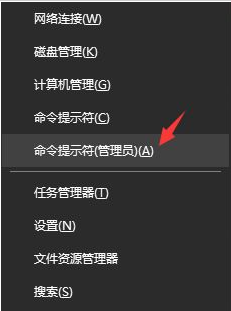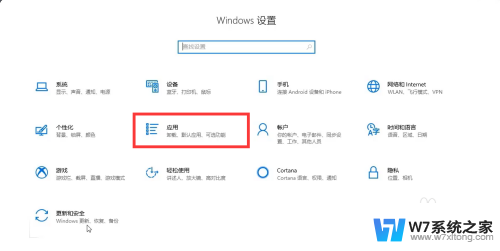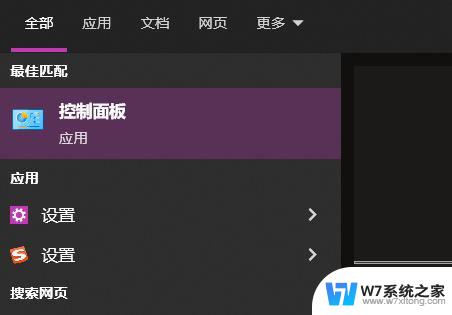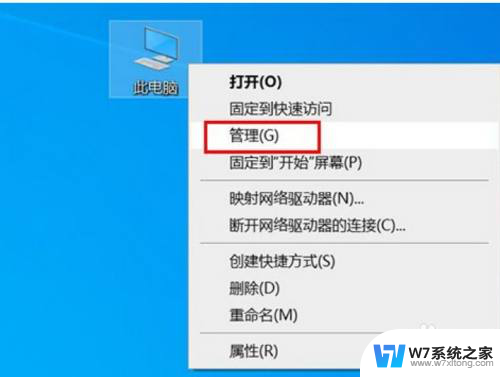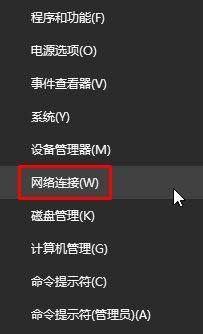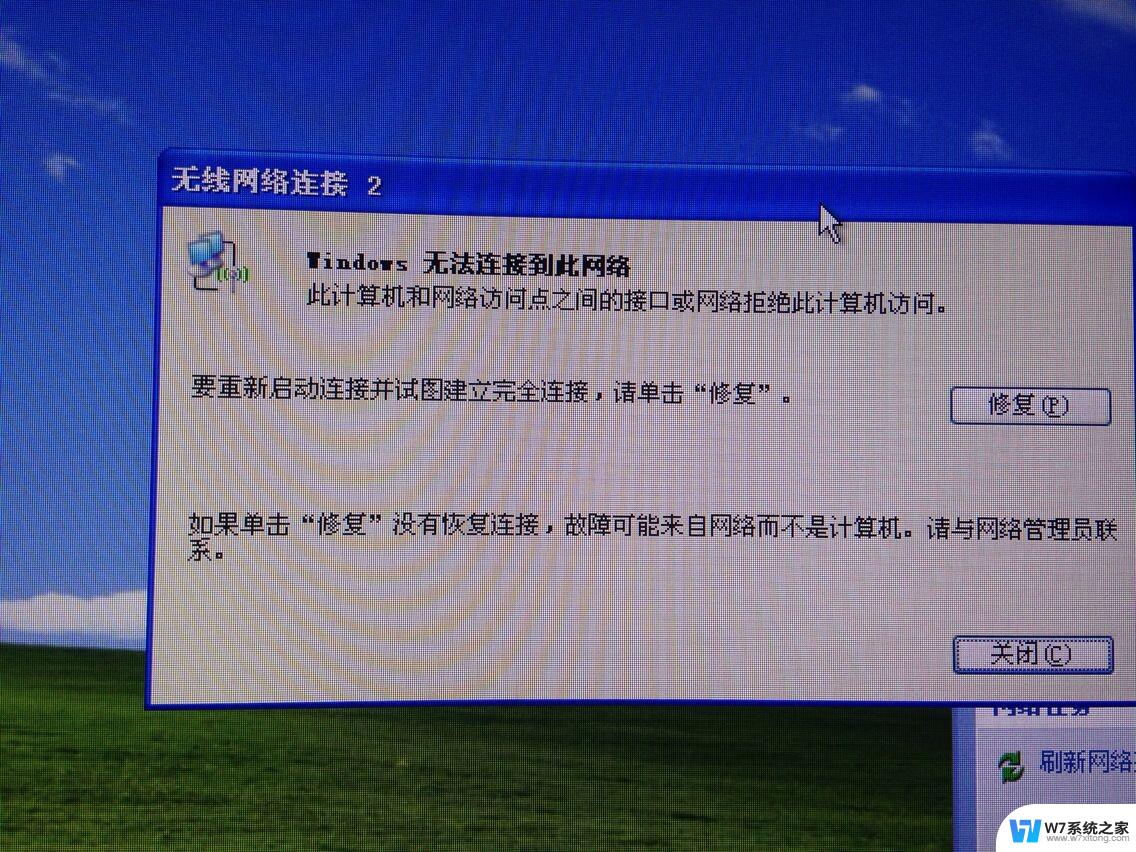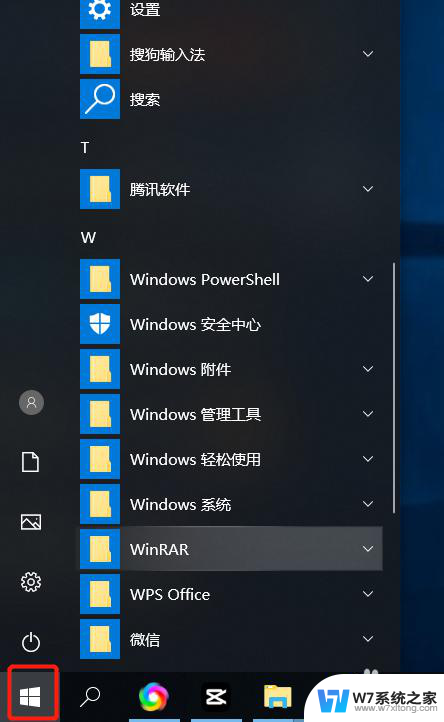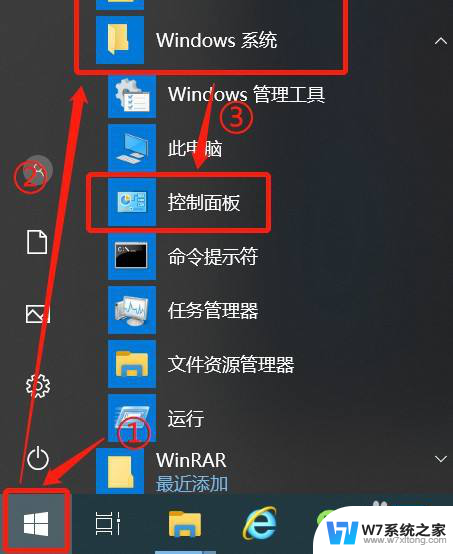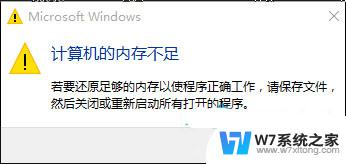win10商店打不开重试该操作 Win10商店提示重试无法打开页面
更新时间:2024-04-20 15:57:31作者:yang
Win10商店打不开可能是因为网络问题或者系统设置的原因,当提示重试无法打开页面时,可以尝试重新连接网络或者检查系统设置,确保网络连接正常并且系统配置无误。也可以尝试清理缓存或者重启设备,以解决商店无法打开的问题。希望以上方法能够帮助到您解决Win10商店打不开的困扰。
具体步骤:
1.首先打开开始菜单,点击设置。
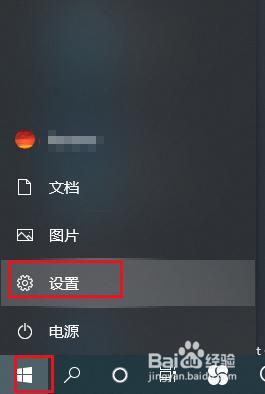
2.弹出对话框,点击帐户。
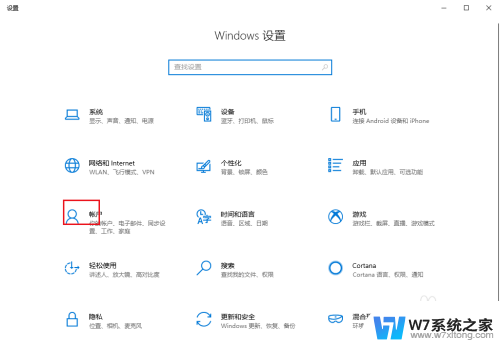
3.点击家庭和其他用户。
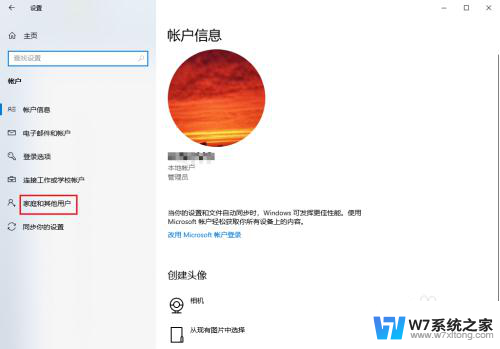
4.选择或新建用户,查看是否帐户问题。
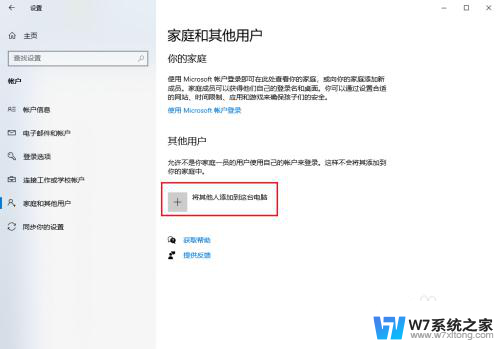
5.然后,可以打开开始菜单。点击windows系统,在命令提示符上右击,点击更多,以管理员身份运行。
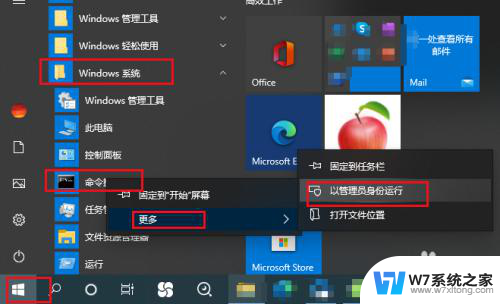
6.弹出窗口,依次输入下边命令,回车修复。
DISM.exe /Online /Cleanup-image /Scanhealth
DISM.exe /Online /Cleanup-image /Restorehealth
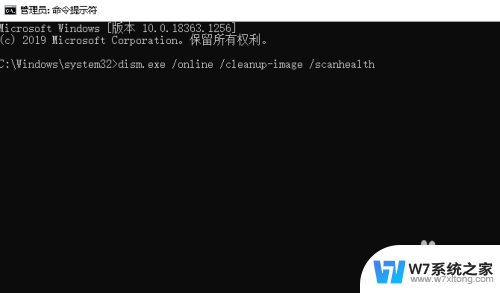
7.修复完成,重新打开商店运行正常。
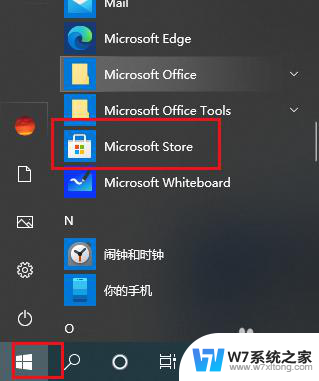
以上就是win10商店打不开重试该操作的全部内容,碰到同样情况的朋友们赶紧参照小编的方法来处理吧,希望能够对大家有所帮助。